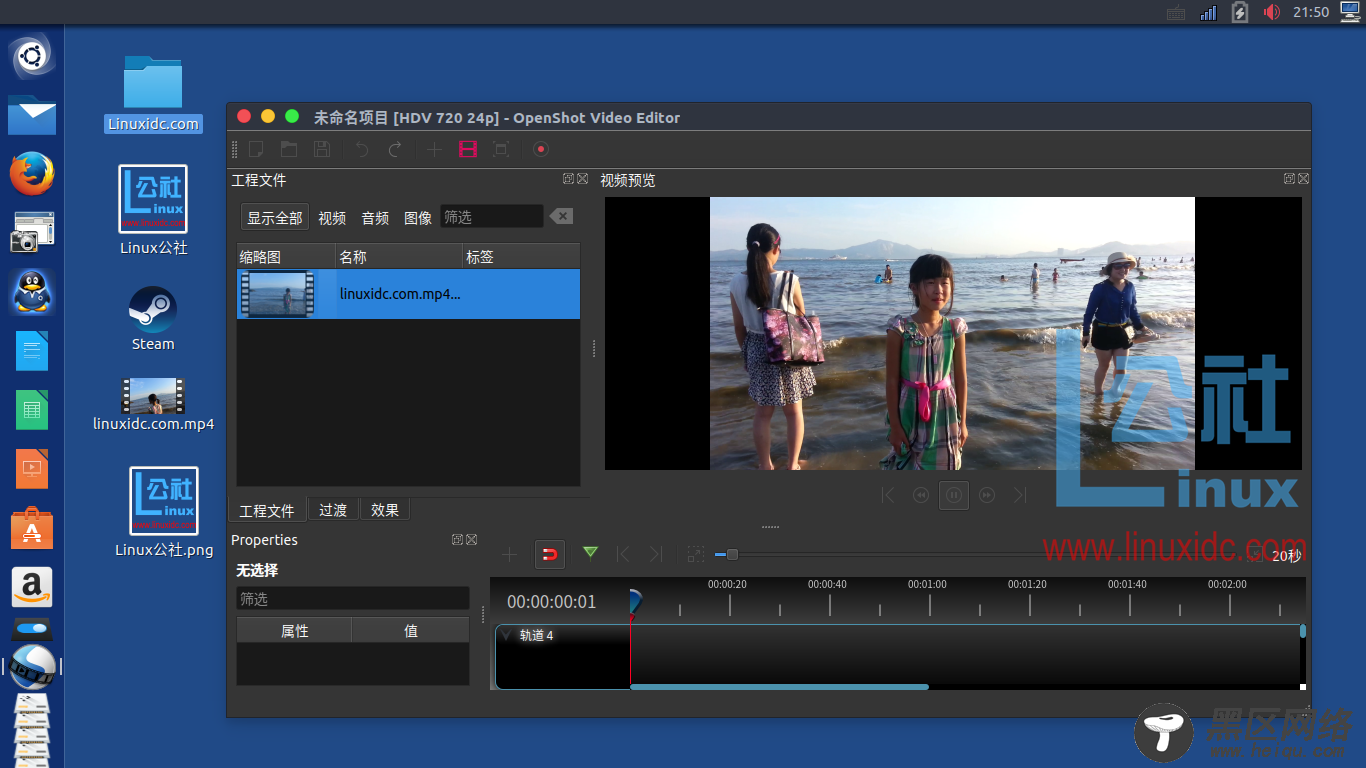
两个星期前,OpenShot视频编辑器2.4.1版本释出。 现在Ubuntu 14.04,Ubuntu 16.04,Ubuntu 17.04中的PPA终于可用了。
OpenShot™创建于2008年,旨在为Linux构建一个免费的,简单的开源视频编辑器。现在已经在Linux,Mac和Windows上提供,已经被下载了数百万次,并且继续成长为一个项目!
OpenShot 2.4.1发布亮点:
如何在Ubuntu中安装OpenShot 2.4.1:到目前为止,PPA不支持Ubuntu 17.10。 不过,下面的链接可以下载64位的AppImage。 只需下载,执行并运行该文件启动OpenShot:
对于传统的软件包,OpenShot的官方PPA包含Ubuntu 14.04,Ubuntu 16.04和Ubuntu 17.04的.deb软件包:
1. 打开终端(Ctrl + Alt + T),运行命令添加PPA:
sudo add-apt-repository ppa:openshot.developers/ppa输入密码(输入密码时不会显示),然后按Enter键。

2. 如果您之前安装了openshot-qt软件包,请通过“软件更新程序”升级编辑器。
或者运行命令来检查更新并安装/升级OpenShot:
sudo apt-get update

sudo apt-get install openshot-qt libopenshot*

卸载:
要卸载openshot视频编辑器,请在终端中运行以下命令:
sudo apt-get remove --autoremove openshot-qt并通过启动“软件和更新”和导航到其他软件选项卡删除PPA。
更多截图:
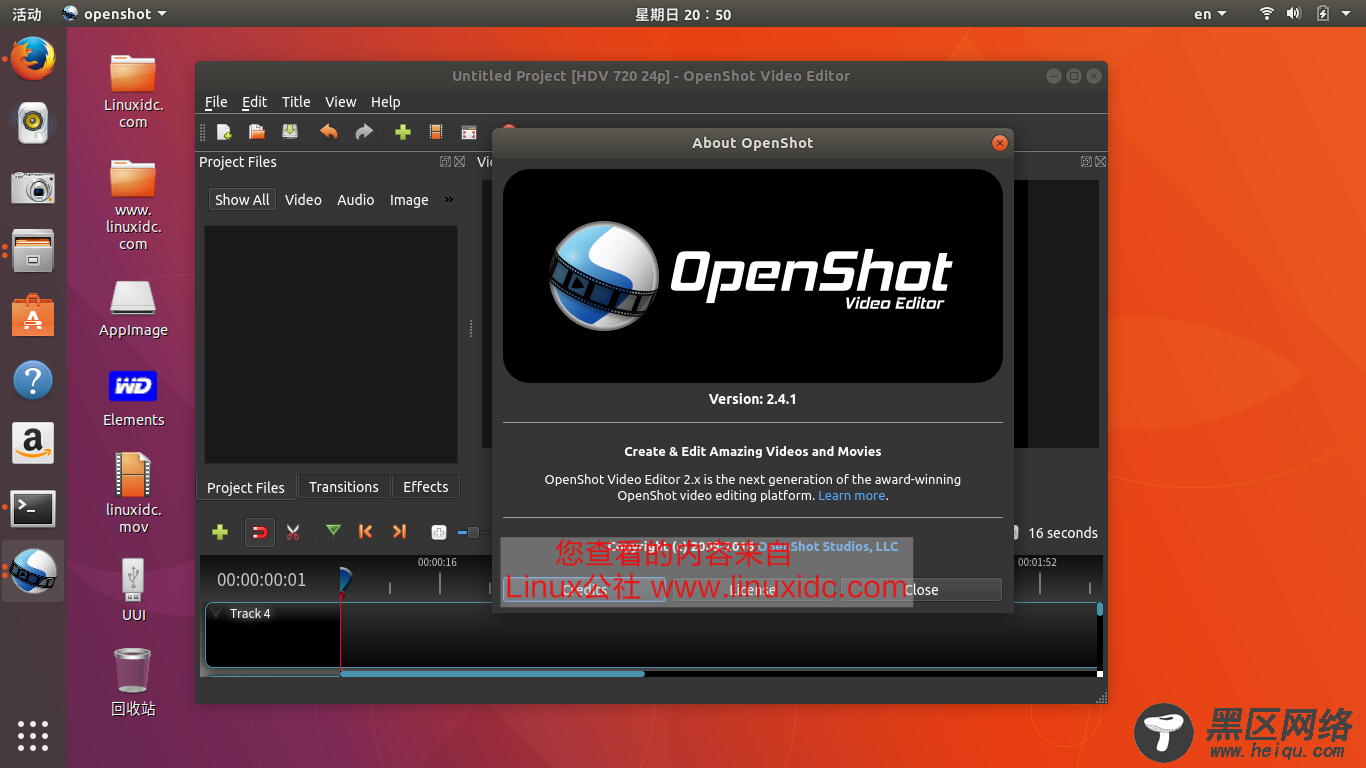

这篇文章对您有用吗?欢迎在Linux公社(linuxidc.com)下面的评论处留言,让我们知道您的想法。

